- TOP
- サービス一覧
- トラストサービス
- セコムパスポート for Web SSL/TLSサーバー証明書
- Windows OS ルート証明書の更新方法
- 一部の対応ブラウザで警告が表示されたお客様
一部の対応ブラウザで警告が表示されたお客様
Internet Explorer、SafariやGoogle Chromeをご利用の場合、警告、または「画面を表示できません」と表示されることがあります。WindowsXP以降のOSにはルート証明書の更新機能が搭載されておりますが、ルート証明書が更新されているかご確認ください。
警告メッセージ
- 信頼された証明機関から発行されたものではありません。
- このセキュリティ証明書は、信頼する会社から発行されたものではありません。
「警告メッセージの回避方法について」のみ参照される方はこちら
1.ルート証明書の更新機能とは
ルート証明書の更新機能はWidows XPより搭載された機能で、SSL通信にて必要な信頼されたルート証明書を、証明書ストアに自動的に登録するためのWindows の機能です。Internet Explorerを使用しWebサイトに対してSSL通信でアクセスすると、以下のようにルート証明書が更新されます。
1SSL通信で必要なルート証明書がPC端末の証明書ストアに登録されているか、Windowsが自動的に確認。
2PC端末の証明書ストアにSSL通信で必要なルート証明書が登録されていない場合
Windowsが自動的にMicrosoft社のWindows Update Webサイトにアクセスし、Microsoft社に信頼されたルート証明書として登録されているか確認。
3Microsoft社に登録されているルート証明書の場合、Windowsが自動的にルート証明書をダウロードし、そのルート証明書を信頼されたルート証明書として、PC端末の証明書ストアへ自動的に登録。
2. ルート証明書の確認方法
1. Windows画面左下の[スタート]から、[Windowsシステムツール]の[コントロールパネル]をクリックします。
2. <すべてのコントロールパネル項目>がポップアップしますので、[インターネット オプション]をクリックします。
3. <インターネット オプション>ダイアログがポップアップしますので、[コンテンツ]タブを択一して、[証明書(C)...]ボタンをクリックします。
4. <証明書>ダイアログがポップアップしますので、[信頼されたルート証明機関]タブを択一します。
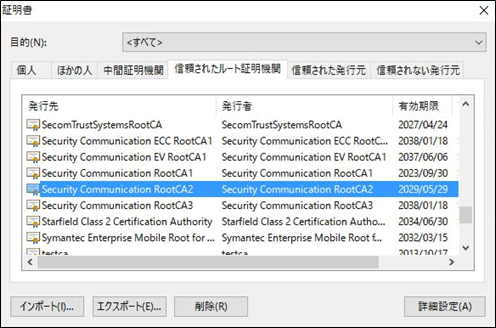
5.発行先/発行者が「Security Communication RootCA2」の証明書が表示される場合は、ルート証明書が更新されています。表示されない場合はルート証明書が更新されていません。
※Microsoft Edge(ブラウザ)からでも<証明書>ダイアログを開けます。
- メニュー・バーの[・・・](設定など)から[設定]をクリックします。
- 左側の設定にある[プライバシー、検索、サービス]から、[セキュリティ]の[証明書の管理]をクリックします。
3. 警告メッセージが表示される(自動的にルート証明書が更新されない)環境について
ルート証明書の更新機能は、Windowsの初期状態から有効な設定になっておりますが、エンドユーザー側において次のような場合はルート証明書が更新されません。
- ルート証明書の更新機能を無効にされている場合
- Microsoft社のWindows Update Webサイトへのアクセスを禁止している場合
4. 警告メッセージの回避方法について
手動でルート証明書をインストールすることで、ルート証明書を更新することができます。
※ 「ルート証明書の更新機能」を設定変更される場合
・WindowsXP/ WindowsVista / Windows7









